- Méthode 1: réinitialiser le mot de passe iCloud en cas d'oubli du mot de passe
- Méthode 2: Réinitialiser le code lorsque vous avez oublié l'identifiant Apple et le code
- Méthode 3: Récupérer le mot de passe sur un périphérique iOS
- Méthode 4: récupérer des données à partir de la sauvegarde iCloud
- Extension: Récupérer des données depuis iCloud Backup
Déverrouillez l'identifiant Apple, supprimez le mot de passe de l'écran, contournez le temps d'écran.
- Déverrouiller l'ID Apple
- Contourner le verrouillage d'activation iCloud
- Outil de déverrouillage Doulci iCloud
- Déverrouillage d'usine iPhone
- Bypass iPhone Passcode
- Réinitialiser le code de l'iPhone
- Déverrouiller l'ID Apple
- Débloquer l'iPhone 8 / 8Plus
- Suppression du verrouillage iCloud
- Déverrouillage iCloud Deluxe
- Verrouiller l'écran iPhone
- Déverrouiller l'iPad
- Débloquer l'iPhone SE
- Débloquer l'iPhone Tmobile
- Supprimer le mot de passe Apple ID
Mot de passe oublié? 3 Façons de réinitialiser le mot de passe d'identifiant Apple
 Mis à jour par Lisa Ou / 26 janv.2021 16:30
Mis à jour par Lisa Ou / 26 janv.2021 16:30Je viens de prendre beaucoup de photos avec mon iPhone et de les partager sur tous mes appareils iOS. Il m'a demandé de saisir mon mot de passe iCloud lorsque j'ai essayé de sauvegarder les fichiers de bord du compte sur iCloud, mais je ne m'en souviens plus ! Est-ce que quelqu'un sait comment réinitialiser le mot de passe? Merci d'avance.
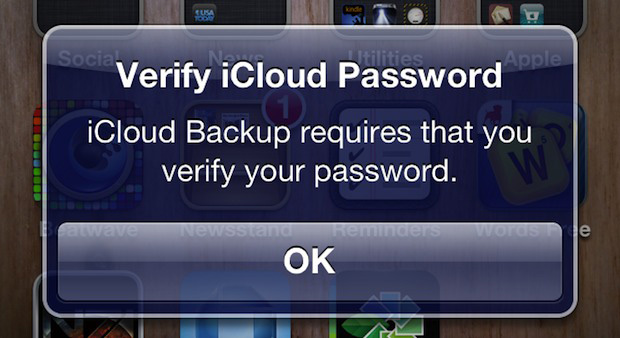
L’identité Apple est très importante pour les utilisateurs d’iPhone, iPad, iPod ou Mac, car tous les services Apple sont accessibles via votre compte Apple unique. Cela signifie que votre identifiant Apple agit également comme votre compte iTunes, votre compte iCloud et vos informations de connexion à l'App Store.
Pendant ce temps, le mot de passe iCloud est utilisé pour protéger la confidentialité de vos informations personnelles, telles que vos photos, contacts, messages, notes, rappels, documents, etc. Vous ne pourrez pas accéder à ces fichiers sur iCloud ou iTunes si vous avez oublié le code secret.
Que faire si vous avez définitivement oublié le mot de passe de votre compte Apple sur votre iPhone, iPad ou iPod ?
Ne t'inquiète pas,
Nous allons présenter trois façons de récupérer le code iCloud dans cet article et recommandons également un outil tiers pour aider les utilisateurs à effectuer une restauration sélective à partir d'iCloud après la réinitialisation du mot de passe iCloud.

Liste de guide
- Méthode 1: réinitialiser le mot de passe iCloud en cas d'oubli du mot de passe
- Méthode 2: Réinitialiser le code lorsque vous avez oublié l'identifiant Apple et le code
- Méthode 3: Récupérer le mot de passe sur un périphérique iOS
- Méthode 4: récupérer des données à partir de la sauvegarde iCloud
- Extension: Récupérer des données depuis iCloud Backup
1. Réinitialiser le mot de passe iCloud en cas d'oubli du mot de passe
Étape 1 Connectez-vous au site officiel d'iCloud, puis cliquez sur "Identifiant Apple ou mot de passe oublié". Vous pouvez également accéder directement à http://iforgot.apple.com, vous aurez alors deux options pour réinitialiser votre mot de passe. Elles sont:
- Recevez un email - vous recevrez des instructions pour que votre adresse email se termine par me.com.
- Répondez aux questions de sécurité que vous avez choisies lors de la création de votre identifiant Apple.
Étape 2 Choisissez parmi les options ci-dessus et entrez votre compte Apple. Cliquez sur Continuer.
Étape 3 Ensuite, suivez les instructions fournies dans l'e-mail pour réinitialiser votre mot de passe ou vos questions de sécurité relatives à l'identifiant Apple, puis suivez les instructions pour terminer le processus.
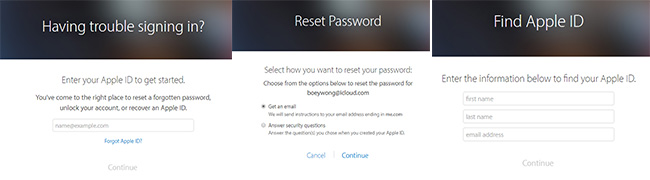
2. Réinitialiser le code lorsque vous avez oublié votre identifiant Apple et votre code
Si vous avez oublié votre compte Apple et votre mot de passe, vous pouvez choisir de cliquer sur "Identifiant Apple oublié" au lieu de saisir votre identifiant Apple au début. Ou vous pouvez suivre les étapes.
Étape 1 Cliquez sur http://iforgot.apple.com.
Étape 2 Cliquez sur Le chercher.
Étape 3 Ensuite, entrez le nom et l'adresse email que vous avez utilisés pour créer votre compte.

3. Récupérer le mot de passe sur le périphérique iOS
Étape 1 Cliquez sur Paramètres - iCloud.
Étape 2 Entrez l'adresse e-mail et appuyez sur "Identifiant Apple ou mot de passe oublié", puis vous aurez également deux options. Suivez les étapes exactes ci-dessus pour récupérer l'identifiant Apple.
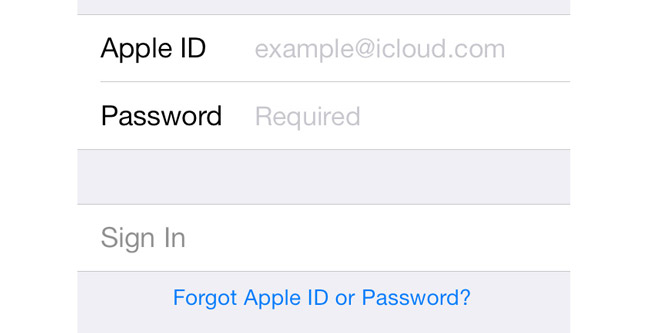
4. Supprimer l'identifiant Apple
Si vous venez d'oublier l'iPhone Apple ID et le mot de passe, vous pouvez essayer Déverrouilleur iOS pour déverrouiller l'iPhone en toute simplicité.
FoneLab vous aide à déverrouiller l'écran de l'iPhone, supprime l'identifiant Apple ou son mot de passe, supprime le temps d'écran ou le mot de passe de restriction en quelques secondes.
- Vous aide à déverrouiller l'écran de l'iPhone.
- Supprime l'identifiant Apple ou son mot de passe.
- Supprimez le temps d'écran ou le mot de passe de restriction en quelques secondes.
C'est un programme simple pour vous aider supprimer l'identifiant Apple de l'iPhone en toute simplicité. Vous pouvez télécharger et installer le logiciel à partir du site officiel, puis suivez les instructions pour connecter l'iPhone et sélectionnez Supprimer l'identifiant Apple de l'interface.

5. Récupérer des données depuis iCloud Backup
FoneLab iPhone Récupération De Données est un outil professionnel de récupération de données capable de récupérer des données perdues à partir du fichier de sauvegarde même si l'iPhone est cassé/perdu ou dans d'autres situations inattendues. Les données récupérables incluent les contacts, les photos, les messages, les pièces jointes, les vidéos, la musique, les notes, les rappels, etc. Voyons comment cela fonctionne.
Avec FoneLab pour iOS, vous récupérerez les données perdues / supprimées de l'iPhone, y compris les photos, contacts, vidéos, fichiers, WhatsApp, Kik, Snapchat, WeChat et plus de données à partir de votre sauvegarde ou de votre appareil iCloud ou iTunes.
- Récupérez des photos, des vidéos, des contacts, WhatsApp et plus de données en toute simplicité.
- Prévisualiser les données avant la récupération.
- iPhone, iPad et iPod touch sont disponibles.
Étape 1 Téléchargez et installez le logiciel sur votre ordinateur avec le lien ci-dessus en conséquence. Le logiciel se lancera automatiquement une fois terminé. Ensuite, connectez votre iPhone à l'ordinateur avec un câble USB.

Étape 2 Vous obtiendrez plusieurs fichiers de sauvegarde si vous devez choisir après vous être connecté à votre compte iCloud. Sélectionnez celui qui contient les données perdues et cliquez dessus. Start scan.

Étape 3 Aperçu du contenu dans les détails. Puis cochez les éléments dont vous avez besoin et cliquez sur Récupérer. Les fichiers récupérés seront sauvegardés sur votre ordinateur.

Obtenez la version d'essai gratuite du logiciel sur votre ordinateur maintenant, vous pouvez également l'utiliser pour sauvegarder ou récupérer des données en mode de récupération à partir de votre appareil.
Avec FoneLab pour iOS, vous récupérerez les données perdues / supprimées de l'iPhone, y compris les photos, contacts, vidéos, fichiers, WhatsApp, Kik, Snapchat, WeChat et plus de données à partir de votre sauvegarde ou de votre appareil iCloud ou iTunes.
- Récupérez des photos, des vidéos, des contacts, WhatsApp et plus de données en toute simplicité.
- Prévisualiser les données avant la récupération.
- iPhone, iPad et iPod touch sont disponibles.
